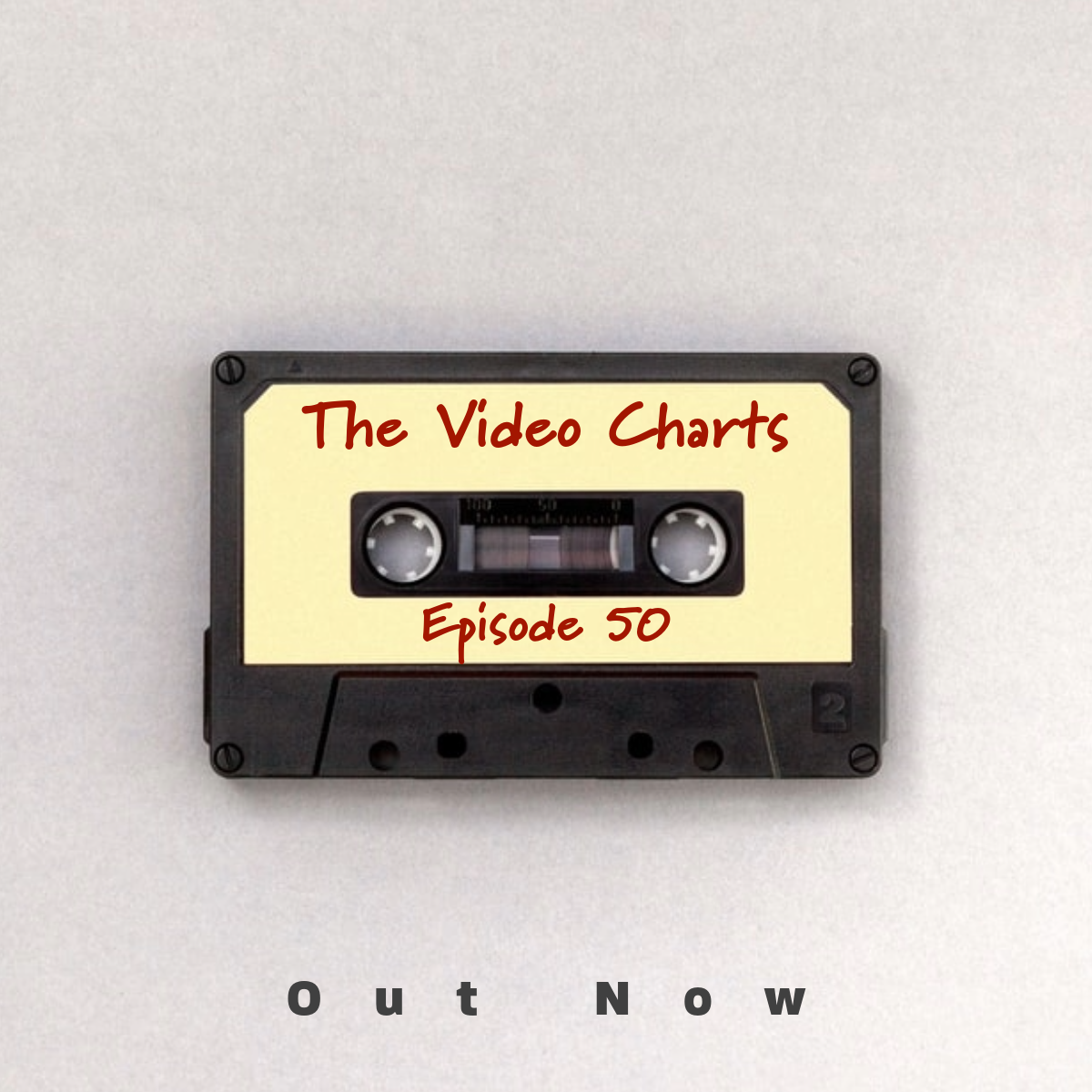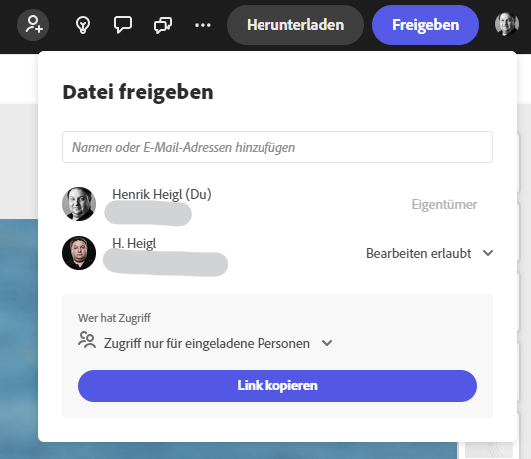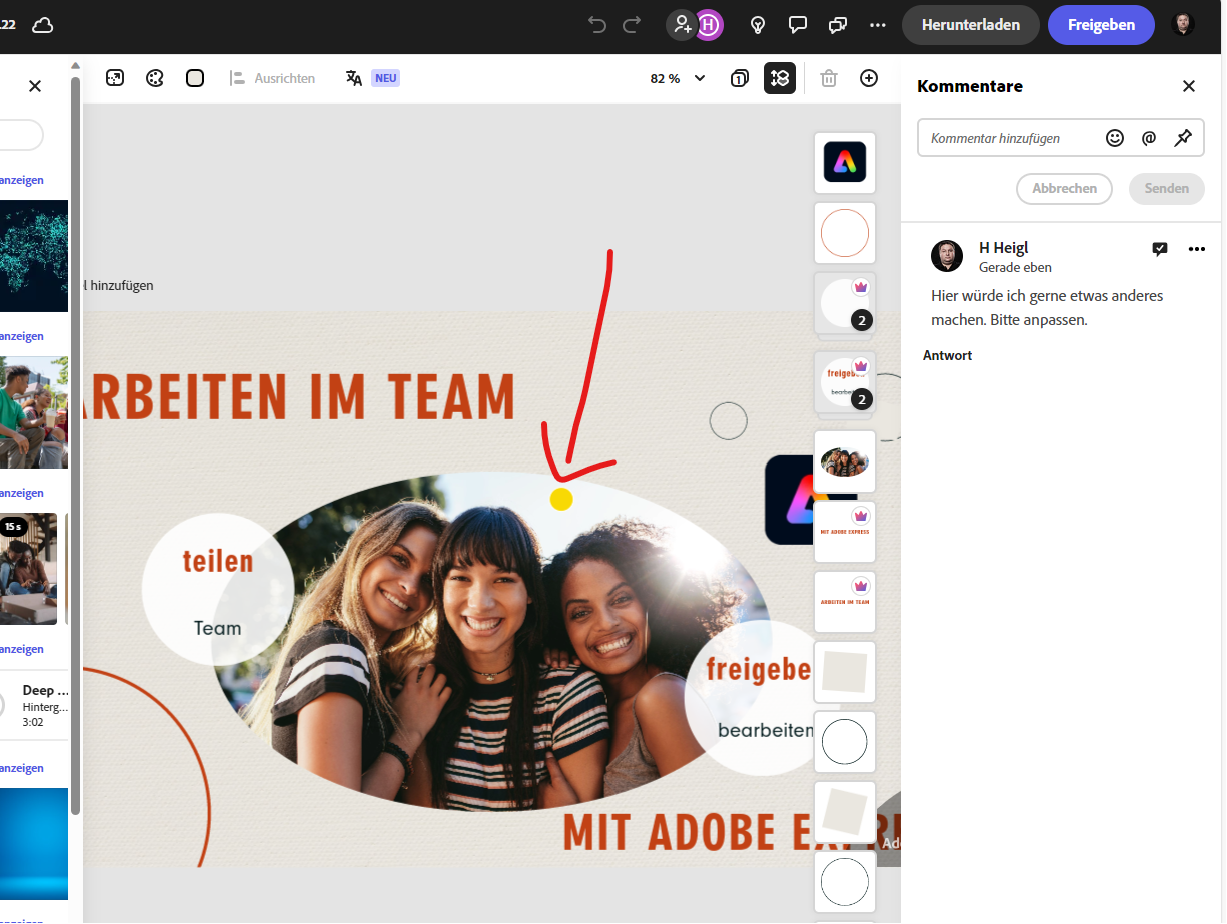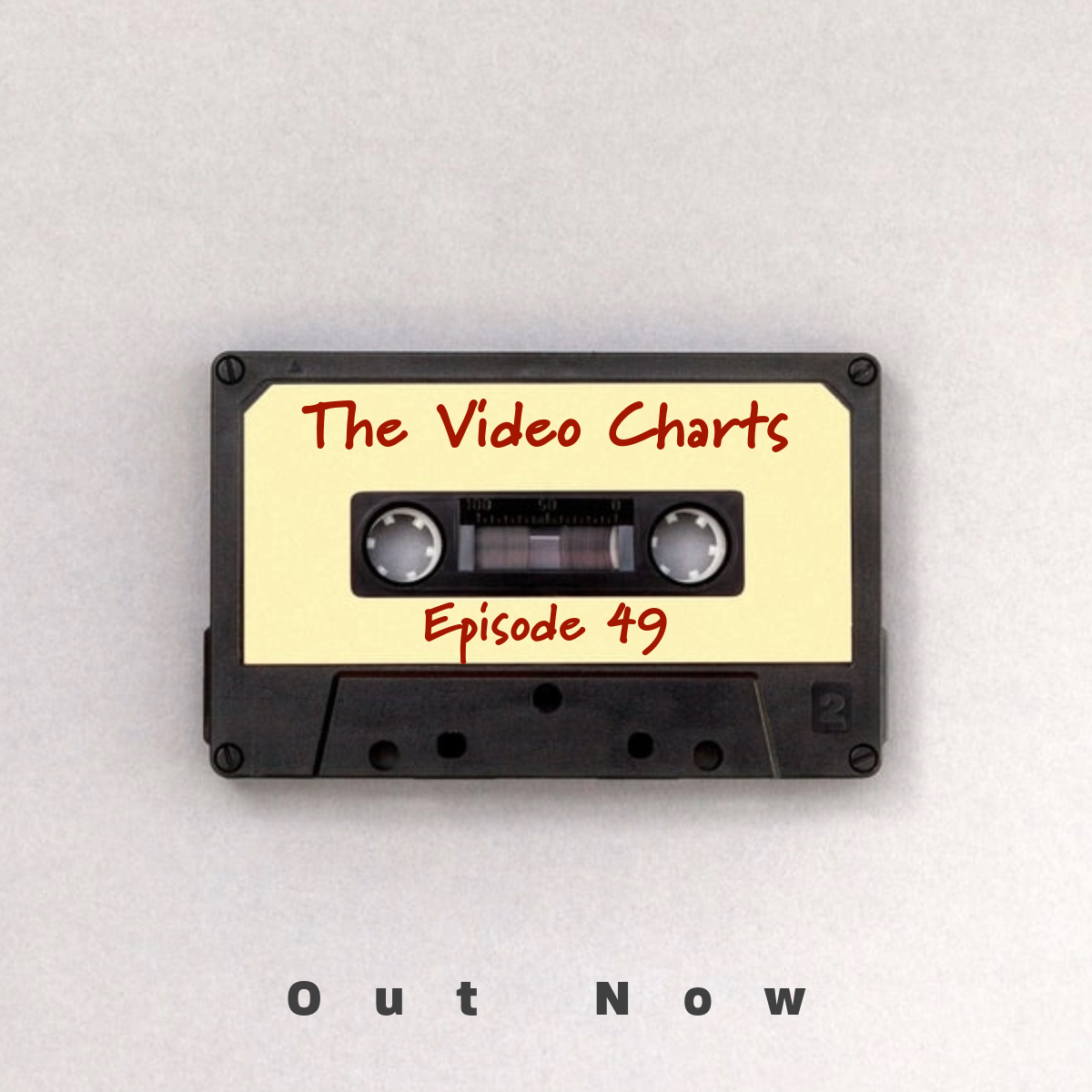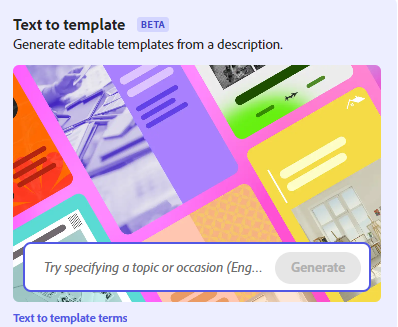sogenannte „inspirational quote“ oder eben inspirierende texte auf Postern, Plakaten, Postkarten, etc. kommen einem ja immer wieder mal unter die Augen. Ich habe hier einfach mal ein Lesezeichen für ein Buch mit Adobe Express gemacht.
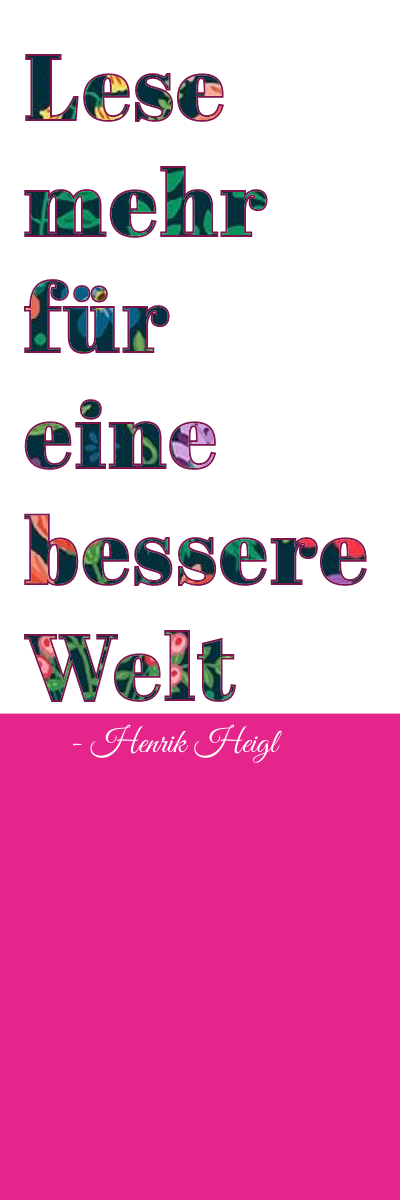
Das kann man sich dann einfach ausdrucken und in sein Buch legen oder mit weiteren Informationen bedruckt als Auslegeware oder kleinen Giveaways dabei haben.
Das erstellen habe ich mir hier relativ einfach gemacht. Ich habe bei Adobe Express nach inspirational quote gesucht und mir ein passendes Template herausgesucht.
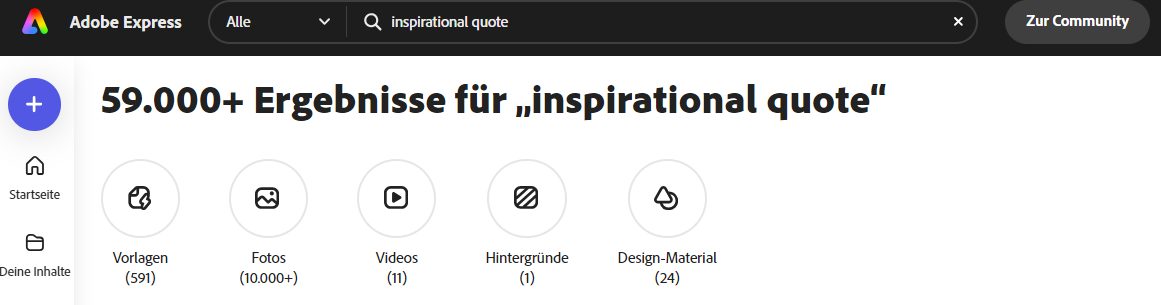
Danach habe ich lediglich den Text angepasst und die Grafik etwas nach unten verlängert.
Der eigentliche „Trick“ hierbei ist, das man bei dem Text unter „Form“ den Punkt „Text ausschneiden“ verwendet, damit das Bild welches im Layer untendrunter liegt, durchscheint.
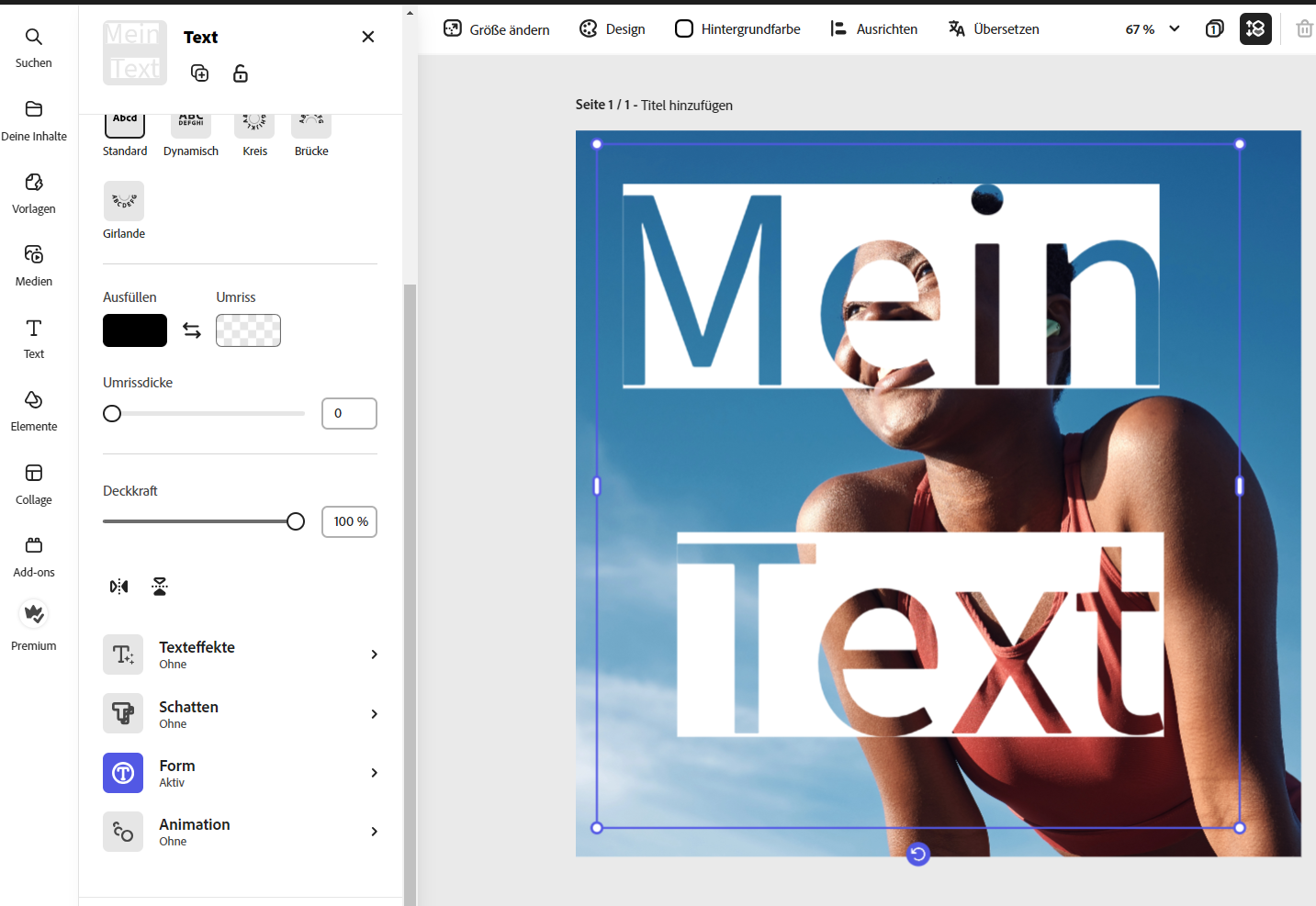
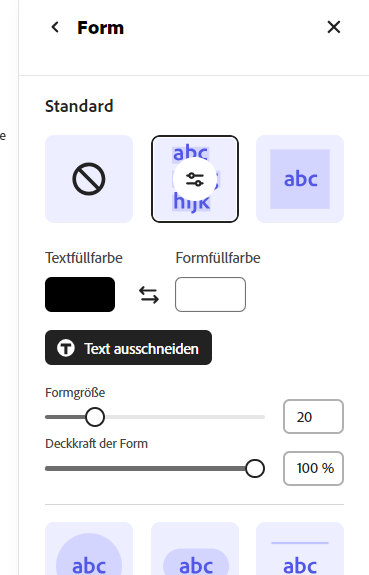
Dann sollte man bei der „Form“ noch die Flächenfüllende Form wählen und mit der Hintergrundfarbe und der Outline Farbe des Textes kann man dann noch etwas probieren, bis es für einen selbst passt.
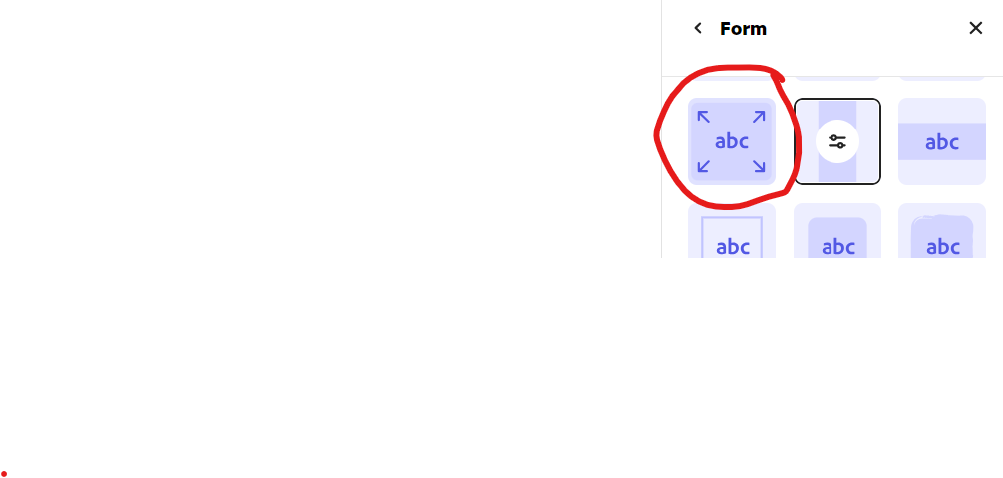
Wenn dann zum Schluss alles stimmt und man seinen inspirierenden Text eingebaut hat samt Hintergrund, der durch den Text durchscheint, dann hat man es geschafft.
Viel Spaß.